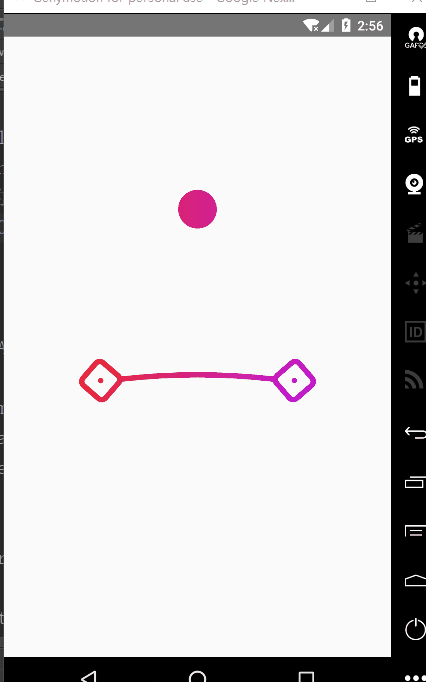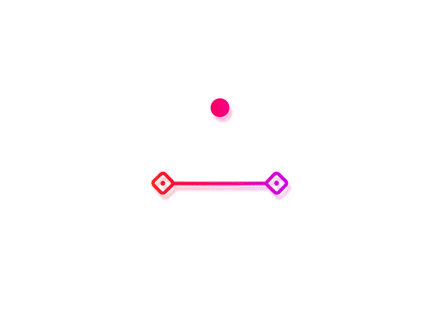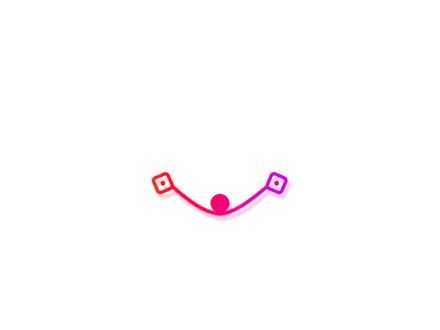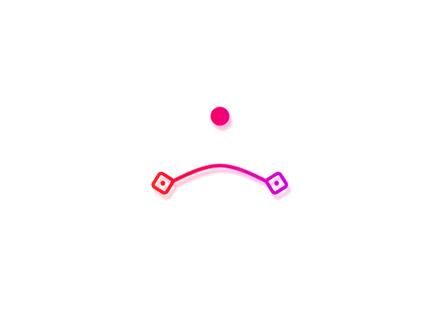灵感来源
分析运动规律
这是三个状态的截图
组成
- 左右俩个圆点
- 俩个圆角的正方形
- 一条曲线
- 一个圆球
运动规律
1.颜色渐变:
| 状态 | 左正方形中点颜色值 | 线中点颜色值 | 右正方形中点颜色值 |
|---|---|---|---|
| 最高 | #E42A34 | #FF8ED0 | #D867DF |
| 平行 | #E72F2C | #FD76C1 | #C118D9 |
| 最低 | #EF2539 | #F1358A | #BD19D3 |
2.运动状态:
- 俩个正方形中点是静止不变的
- 正方形和线:正方形来回上下旋转,线是向下弯接着向上弯,可以看到一开始线从水平往下拉的过程,速度是先块后慢的(动画可以选用先加速后减速的插值器
AccelerateDecelerateInterpolator) - 球:由图可以看出,它是1.最低到最高减速,2.最高到水平加速,3.水平到最低减速(例子里简化了该状态,用了匀速上下运动替代了整个过程)
关键代码
1.设置画笔颜色渐变和初始化画笔
//设置渐变,从点A到点B线性渐变
shader = new LinearGradient(leftRectPointF.x - 10 * factor, leftRectPointF.y, rightRectPointF.x + 10 * factor, rightRectPointF.y, leftGradientColor,
rightGradientColor, Shader.TileMode.CLAMP);
mPaint.setShader(shader);
//设置拐角圆角
mPaint.setStrokeJoin(Paint.Join.ROUND);
mPaint.setStrokeWidth(15);
//设置画笔为圆笔头
mPaint.setStrokeCap(Paint.Cap.ROUND);
mPaint.setStyle(Paint.Style.STROKE);
AB俩点指的正方形(旋转后45度后的)左右俩个端点,leftRectPointF和rightRectPointF看下面2中代码端注释
2. 画圆角正方形并旋转45度(右边正方形为135度)
/**
* 正方形在动画里旋转的角度
*/
private float degree = 0;
/**
* 左正方形中点,屏幕中点到左右正方形中心点的距离是45*factor
*/
private PointF leftRectPointF = new PointF(mScreenWidth / 2 - 45 * factor, mScreenHeight / 2);
/**
* 右正方形中点
*/
private PointF rightRectPointF = new PointF(mScreenWidth / 2 + 45 * factor, mScreenHeight / 2);
/**
* 画左右俩旋转45度的正方形
*/
private void drawLiftAndRightRect(Canvas canvas) {
//画左边正方形
canvas.save();
//这里的旋转要放在最上面,因为canvas的变换是反着来的,这里需要的是先画出正方形再旋转画布
canvas.rotate(45 - degree, leftRectPointF.x, leftRectPointF.y);
//正方形的边长为14*factor,一半也就是7*factor
canvas.drawRoundRect(leftRectPointF.x - 7 * factor, leftRectPointF.y - 7 * factor, leftRectPointF.x + 7 * factor, leftRectPointF.y + 7 * factor, 15, 15, mPaint);
canvas.restore();
//画右边正方形
canvas.save();
//角度值因为是左右相反,和上面相反
canvas.rotate(45 + degree, rightRectPointF.x, rightRectPointF.y);
canvas.drawRoundRect(rightRectPointF.x - 7 * factor, rightRectPointF.y - 7 * factor, rightRectPointF.x + 7 * factor, rightRectPointF.y + 7 * factor, 15, 15, mPaint);
canvas.restore();
}
3.画贝塞尔曲线
示例曲线运动规律大致如下
左端点右端点不变,然后不断变化控制点高度即可。
本示例的弹弹球的是左右端点上下变换,控制点也上下变化的。
/**
* 画曲线
*/
private void drawLine(Canvas canvas) {
mPath.reset();
mPath.moveTo(lineLeftEndPointF.x, lineLeftEndPointF.y);
mPath.quadTo(quadControllerPointF.x, quadControllerPointF.y, lineRightEndPointF.x, lineRightEndPointF.y);
canvas.drawPath(mPath, mPaint);
}
用degree的角度来计算线与正方形接点的坐标
public void setDegree(float degree) {
this.degree = degree;
//算出左边正方形和线连接点坐标
lineLeftEndPointF = calculatPoint(leftRectPointF, rectDiagonalHalf, degree);
//右边角度的是180的(余)数
lineRightEndPointF = calculatPoint(rightRectPointF, rectDiagonalHalf, 180 - degree);
//控制点
quadControllerPointF = calculatQuadControllerPointF(45 * factor, degree);
...
invalidate();
}
其中calculatPoint函数和calculatQuadControllerPointF如下
/**
* 输入起点、长度、旋转角度计算终点
*
* 知道一个线段,一个定点,线段旋转角度求终点坐标
* 根据极坐标系原理 x = pcos(a), y = psin(a)
*
* @param startPoint 起点
* @param length 长度
* @param angle 旋转角度
* @return 计算结果点
*/
private static PointF calculatPoint(PointF startPoint, float length, float angle) {
float deltaX = (float) Math.cos(Math.toRadians(angle)) * length;
//符合Android坐标的y轴朝下的标准,和y轴有关的统一减180度
float deltaY = (float) Math.sin(Math.toRadians(angle - 180)) * length;
return new PointF(startPoint.x + deltaX, startPoint.y + deltaY);
}
calculatPoint()是根据极坐标定律,知道起点和线段长度和旋转角度计算端点坐标
/**
* 计算控制点
*/
private PointF calculatQuadControllerPointF(float length, float degree) {
//提高控制点高度
length += 20 * factor;
float height = -(float) (Math.tan(Math.toRadians(degree)) * length);
Log.d("height", "height:" + height);
return new PointF(mScreenWidth / 2, mScreenHeight / 2 + height);
}
本来贝塞尔曲线的控制点应该是在曲线中点连线上,但是我试了一下效果,觉得曲线不够弯,所以给它加了20*factor
4.画球
/**
* 画球
*/
private void drawCircle(Canvas canvas) {
mPaint.setStyle(Paint.Style.FILL);
canvas.drawCircle(circlePointF.x, circlePointF.y, 9 * factor, mPaint);
}
5.degree数值变化引擎
//初始化角度引擎
ObjectAnimator degreeAnimator = ObjectAnimator.ofFloat(this, "degree", 0f, -30f, 0f, 15f, 0, -10, 0, 5, 0);
degreeAnimator.setDuration(1200);
degreeAnimator.setRepeatCount(ValueAnimator.INFINITE);
degreeAnimator.setRepeatMode(ValueAnimator.RESTART);
degreeAnimator.setInterpolator(new AccelerateDecelerateInterpolator());
degreeAnimator.start();
用了属性动画,设置加速减速插值器,模拟绳子反弹力越来越小的效果
6.颜色渐变引擎
//左边渐变边界点颜色值的变化引擎
ObjectAnimator leftGradientColorAnimator = ObjectAnimator.ofArgb(this, "leftGradientColor", 0xFFE42A34, 0xFFE72F2C, 0xFFEF2539);
leftGradientColorAnimator.setDuration(1200);
leftGradientColorAnimator.setRepeatCount(ValueAnimator.INFINITE);
leftGradientColorAnimator.setRepeatMode(ValueAnimator.REVERSE);
leftGradientColorAnimator.setInterpolator(new LinearInterpolator());
leftGradientColorAnimator.start();
//右边渐变边界点颜色值的变化引擎
ObjectAnimator rightGradientColorAnimator = ObjectAnimator.ofArgb(this, "rightGradientColor", 0xFFD767DF, 0xFFC118D9, 0xFFBD19D3);
rightGradientColorAnimator.setDuration(1200);
rightGradientColorAnimator.setRepeatCount(ValueAnimator.INFINITE);
rightGradientColorAnimator.setRepeatMode(ValueAnimator.REVERSE);
rightGradientColorAnimator.setInterpolator(new LinearInterpolator());
rightGradientColorAnimator.start();
7.球的动画引擎
//最低往返最高
final ObjectAnimator circleHeightAnimator2 = ObjectAnimator.ofFloat(this, "circleBottomHeight", 960 + 20 * factor, 960 - 70 * factor);
circleHeightAnimator2.setDuration(600);
circleHeightAnimator2.setRepeatCount(ValueAnimator.INFINITE);
circleHeightAnimator2.setRepeatMode(ValueAnimator.REVERSE);
circleHeightAnimator2.setInterpolator(new DecelerateInterpolator());
//延迟160ms,等线先到最低点,再开始球的周期运动
circleHeightAnimator2.setStartDelay(200);
circleHeightAnimator2.start();
这里circleBottomHeight定义的是球的底部的y轴坐标值,球中心坐标在setDegree()里实时算出
public void setDegree(float degree) {
...
//球的半径是10*factor
circlePointF = new PointF(540f, circleBottomHeight - 10 * factor);
...
}
8.其他的看源代码吧....
不足
- 球和绳子的互动不是很和谐(因为简化了球的运动步骤)
源代码:
CustomViewSet
end